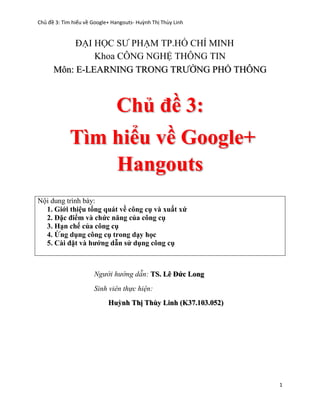
Huỳnh Thị Thùy Linh_Google+hangout
- 1. Chủ đề 3: Tìm hiểu về Google+ Hangouts- Huỳnh Thị Thùy Linh 1 ĐẠI HỌC SƯ PHẠM TP.HỒ CHÍ MINH Khoa CÔNG NGHỆ THÔNG TIN Môn: E-LEARNING TRONG TRƯỜNG PHỔ THÔNG Chủ đề 3: Tìm hiểu về Google+ Hangouts Nội dung trình bày: 1. Giới thiệu tổng quát về công cụ và xuất xứ 2. Đặc điểm và chức năng của công cụ 3. Hạn chế của công cụ 4. Ứng dụng công cụ trong dạy học 5. Cài đặt và hướng dẫn sử dụng công cụ Người hướng dẫn: TS. Lê Đức Long Sinh viên thực hiện: Huỳnh Thị Thùy Linh (K37.103.052)
- 2. Chủ đề 3: Tìm hiểu về Google+ Hangouts- Huỳnh Thị Thùy Linh 2 1. Giới thiệu tổng quát về công cụ và xuất xứ Google Hangouts là một dịch vụ truyền thông hợp nhất cho phép các thành viên để bắt đầu và tham gia vào các cuộc trò chuyện văn bản, giọng nói hoặc video, hoặc một ngày-một hoặc trong một nhóm. Hangouts được xây dựng vào Google+ và Gmail, và các ứng dụng di động có sẵn cho iOS và các thiết bị Android. Google tung ra mạng xã hội riêng của mình, Google+ vào tháng Sáu năm 2011, và kể từ tháng 5 năm 2013 nó đã có tổng cộng 500 triệu người dùng, trong đó có 235 triệu đang hoạt động trong bất kỳ tháng nào. Khi bạn đăng nhập vào Google+, bạn sẽ tìm thấy chính mình trong khu vực - nơi bạn có thể xem các dòng thông tin được chia sẻ bởi bạn bè và địa chỉ liên lạc của bạn - người mà bạn có thể phân loại thành "vòng tròn" (xem phần sau). Trong hình dưới đây, điều này là quan điểm của các thông tin được chia sẻ bởi vòng tròn Công nghệ của tôi - đánh dấu bằng đường màu xanh bên dưới nó. Bạn có thể xem các thông tin từ tất cả hoặc bất kỳ vòng tròn cụ thể khác bằng cách bấm vào tên của nó. Xuất xứ: Google Hangouts là một tin nhắn tức thời và chat video nền tảng phát triển bởi Google , ra mắt vào 15 tháng 5 năm 2013 trong bài phát biểu của mình I / O hội nghị phát triển. Nó thay thế cho ba sản phẩm tin nhắn mà Google đã thực hiện đồng thời trong dịch vụ của mình, bao gồm Google Talk , Google+
- 3. Chủ đề 3: Tìm hiểu về Google+ Hangouts- Huỳnh Thị Thùy Linh Messenger (trước đây là: Huddle), và Hangouts, một hệ thống video trò chuyện hiện diện trong Google+. Google cũng đã tuyên bố rằng Hangouts được thiết kế để "tương lai" của sản phẩm điện thoại của mình, Google Voice , và tích hợp một số tính năng của Google Voice vào Hangouts. Trong các phiên bản hiện tại của Android, Hangouts là ứng dụng mặc định cho văn bản nhắn tin. 3 Với phiên bản 2.3 (12 tháng 9 năm 2014), Hangouts bao gồm khả năng để làm cho giọng nói miễn phí các cuộc gọi đến Hangouts khác người dùng, và lệ phí người dùng (thông qua đăng ký trước tín dụng) để gọi điện thoại cố định và điện thoại di động quốc tế ngoại trừ các cuộc gọi đến Hoa Kỳ và Canada được miễn phí. Hiện nay, người dùng Android phải có cả Google Hangouts và Hangouts quay số các ứng dụng được cài đặt nếu họ muốn gọi điện thoại cố định hoặc số điện thoại di động thông qua mạng điện thoại chuyển mạch công cộng . Lịch sử: Trước sự ra mắt của Hangouts, Google đã duy trì một số tương tự, nhưng công nghệ riêng biệt dịch vụ nhắn tin và trên nền tảng bộ của các sản phẩm. Những đã bao gồm các doanh nghiệp theo định hướng Google Talk (dựa trên XMPP ), Google+ Messenger, và các tính năng Hangouts của Google+, cho phép nhóm hội nghị truyền hình với tối đa 10 người dùng cùng một lúc. Tuy nhiên, bộ ngày càng phân mảnh và không thống nhất của các dịch vụ nhắn tin cũng đã phải đối mặt với sự cạnh tranh ngày càng tăng từ các dịch vụ như Facebook
- 4. Chủ đề 3: Tìm hiểu về Google+ Hangouts- Huỳnh Thị Thùy Linh messenger , iMessage , và WhatsApp . Một quyết định đã được thực hiện để loại bỏ hệ thống Google Talk hiện có và mã sản phẩm tin nhắn mới thông qua sự hợp tác với các nhóm phát triển nhiều. 2. Đặc điểm và chức năng của công cụ Hangouts cho phép người dùng để tổ chức các cuộc trò chuyện giữa hai hoặc nhiều người sử dụng. Dịch vụ này có thể được truy cập trực tuyến thông qua Gmail hoặc trang web Google+, hoặc thông qua ứng dụng di động có sẵn cho Android và iOS (được phân phối như là một kế để Google Talk các ứng dụng hiện có của họ). 4 Tuy nhiên, bởi vì nó sử dụng một giao thức độc quyền thay vì XMPP tiêu chuẩn mở giao thức được sử dụng bởi Google Talk, hầu hết các ứng dụng của bên thứ ba mà có quyền truy cập vào Google Talk không có quyền truy cập vào Google+ Hangouts. Ngược lại, GVJackApp cho MagicJack và GVMate Điện thoại adapter cả hai đều đang cho tín hiệu độc lập sẽ không bị ảnh hưởng và sẽ tiếp tục làm việc cho người sử dụng như bình thường bằng cách sử dụng nền tảng Google+ Hangouts sau khi hỗ trợ cho XMPP đã bị chấm dứt.
- 5. Chủ đề 3: Tìm hiểu về Google+ Hangouts- Huỳnh Thị Thùy Linh 5 Trò chuyện lịch sử được lưu trực tuyến, cho phép họ được đồng bộ hóa giữa các thiết bị. A "watermark" của một người sử dụng avatar được sử dụng như một dấu hiệu để chỉ ra làm thế nào đến nay họ đã đọc vào cuộc trò chuyện. Hình ảnh có thể được chia sẻ trong cuộc trò chuyện, được tự động tải lên vào một album Google+ tư nhân. Người dùng còn có thể sử dụng màu sắc biểu tượng cảm xúc biểu tượng trong thông điệp của họ. Như với Google+ Hangouts trước đó, người dùng cũng có thể thực hiện một cuộc trò chuyện video nhóm lên đến 10 người sử dụng tại một thời điểm. Các ứng dụng Google Hangouts mới trên iOS tích hợp Google Voice số chừng mực nào đó, nhưng trên Android hỗ trợ tin nhắn SMS trong Hangouts không hoàn toàn tích hợp với Google Voice cho các cuộc gọi hoặc văn bản. Việc tích hợp sẽ không đến cho đến năm 2014. Lý do cho sự chậm trễ xuất hiện gắn vào Google chuyển ra khỏi XMPP giao thức nó được sử dụng, như đã đề cập ở trên. Trong Android 4.4 , Hangouts được tích hợp với tin nhắn văn bản gửi và nhận chức năng, đó là các ứng dụng tin nhắn SMS mặc định trong Nexus 5 . Đối với các điện thoại Android khác, người dùng có thể chọn để mở chức
- 6. Chủ đề 3: Tìm hiểu về Google+ Hangouts- Huỳnh Thị Thùy Linh 6 năng tin nhắn SMS khi họ tải về phiên bản mới của Hangouts qua Google Play . Các cuộc hội thoại tin nhắn SMS được thể hiện trong một ngăn kéo ở phía bên trái. Bản cập nhật cũng cho biết thêm hỗ trợ GIF và một vị trí nút chia sẻ mới, cho phép người dùng gửi vị trí GPS của họ để liên lạc Tính năng khác Bắt đầu Hangout Với Hangouts, bạn có thể gửi tin nhắn, biểu tượng cảm xúc, ảnh và bắt đầu cuộc gọi điện video với bạn bè và gia đình. Bạn có thể bắt đầu Hangout từ Gmail, tiểu sử hoặc Trang Google+ , Android hoặc thiết bị iOS của bạn hoặc tiện ích mở rộng Chrome. Bạn có thể bắt đầu Hangout với bất kỳ ai bạn muốn miễn là người đó có tài khoản Google. Nếu bạn bắt đầu Hangout với một người không có tài khoản Google, lời mời sẽ được gửi tới địa chỉ email của họ để đề nghị họ tham gia Hangouts. Bắt đầu cuộc hội thoại Hangout hoặc cuộc gọi điện video 1. Mở Hangouts trong Gmail hoặc Google+. o Gmail: Nhấp vào biểu tượng Hangouts ở góc dưới cùng bên trái của cửa sổ Gmail. o Google+: Nhấp vào biểu tượng Hangouts ở góc trên cùng bên phải của cửa sổ Google+.
- 7. Chủ đề 3: Tìm hiểu về Google+ Hangouts- Huỳnh Thị Thùy Linh 2. Chọn một người từ danh sách Hangouts. Danh sách được sắp xếp thứ tự với Hangout gần đây nhất của bạn ở trên cùng. Hoặc nhấp vào nút tìm kiếm và nhập tên hoặc địa chỉ email. Khi bạn tìm thấy người mà bạn muốn, nhấp vào tên của họ. 7 o Nếu bạn muốn bắt đầu Hangout nhóm, hãy chọn hộp trước tên của những người bạn muốn và nhấp vào biểu tượng trò chuyện để bắt đầu gửi tin nhắn hoặc biểu tượng video để bắt đầu cuộc gọi điện video. 3. Chọn loại Hangout mà bạn muốn bắt đầu: o Cuộc hội thoại bằng văn bản: Nhập tin nhắn bạn muốn gửi vào hộp văn bản cho biết "Gửi tin nhắn" và nhấn vào phím quay lại trên bàn phím của bạn để gửi tin nhắn. Chỉ báo nhập sẽ hiển thị những người khác trong Hangout mà bạn đang nhập tin nhắn. o Cuộc gọi điện video: Nhấp vào biểu tượng video để bắt đầu cuộc gọi điện video. 4. Nếu bạn đang sử dụng Tiện ích mở rộng Hangouts của Chrome, cửa sổ cuộc hội thoại Hangouts bắt đầu trong Gmail hoặc Google+ sẽ mở ra bên ngoài cửa sổ trình duyệt. Thêm biểu tượng cảm xúc, ảnh hoặc hình nghệ thuật vào tin nhắn của bạn Bạn có thể thêm đồ họa như mặt vui vào cuộc hội thoại với biểu tượng cảm xúc hoặc gửi ảnh cho bạn bè bạn. Bạn cũng có thể vẽ hình ảnh và chia sẻ hình ảnh đó trong cuộc hội thoại.
- 8. Chủ đề 3: Tìm hiểu về Google+ Hangouts- Huỳnh Thị Thùy Linh Thêm ảnh: Nhấp vào nút máy ảnh . Thêm biểu tượng cảm xúc: Nhấp vào mặt cười . Vẽ hình nghệ thuật và gửi: Bạn có thể vẽ một hình lên bức vẽ trống hoặc bạn có thể tải ảnh lên để vẽ lên ảnh đó. 1. Đặt con chuột lên nút máy ảnh . 2. Biểu tượng bút chì sẽ xuất hiện. Nhấp vào biểu tượng bút chì . Bạn có thể bắt đầu trên một bức vẽ trống. Hoặc bạn có thể chọn một trong các tùy chọn bên dưới để vẽ lên ảnh hoặc bức vẽ khác: 8 Sử dụng ảnh: Nếu bạn muốn vẽ lên một ảnh bạn đang có, bạn có thể tải ảnh lên. Đi lên trên cùng bức vẽ và nhấp vào nút máy ảnh . Sử dụng bức vẽ hiện có bạn đã dùng hoặc một bức vẽ bạn nhận được từ người khác: Đi tới bức vẽ bạn đã gửi hoặc ảnh của người khác hoặc bức vẽ bạn đã nhận được trong cửa sổ hội thoại. Đặt con chuột vào góc trên bên phải của ảnh đó. Sau đó nhấp vào biểu tượng bút chì . 3. Chọn màu sắc và kích cỡ bút chì. Bạn cũng có thể chọn hình dạng và độ mờ của bút chì. 4. Vẽ bức tranh của bạn. 5. Nhấp vào Gửi. Sự cố gửi tin nhắn Nếu tin nhắn không được gửi thành công, tin nhắn sẽ xuất hiện bằng màu đỏ. Điều này thường xảy ra khi kết nối Internet của bạn tạm thời bị gián đoạn hoặc quá chậm. Khi kết nối được khôi phục, tin nhắn sẽ được gửi và chữ sẽ chuyển sang màu đen.
- 9. Chủ đề 3: Tìm hiểu về Google+ Hangouts- Huỳnh Thị Thùy Linh 9 Cài đặt cuộc gọi điện video Bạn có thể truy cập vào cài đặt cuộc gọi điện video của mình bất cứ lúc nào bằng cách nhấp vào biểu tượng bánh răng ở đầu cửa sổ cuộc gọi điện video. Trang cài đặt giúp xác nhận rằng máy tính của bạn được thiết lập và sẵn sàng sử dụng. Cài đặt cụ thể Cài đặt băng thông: Nếu bạn đang gặp sự cố với chất lượng âm thanh hoặc video trong cuộc gọi điện video của mình, vui lòng thử điều chỉnh cài đặt băng thông của bạn. Hangouts ở chế độ HD: Nếu bạn có thiết bị phù hợp, bạn có thể gửi và nhận video HD 720p qua Hangouts. Tìm hiểu thêm về Hangouts ở chế độ HD.(Chỉ Hangouts trực tuyến) Cài đặt âm thanh: Cho dù bạn đang phát bài hát yêu thích của mình trong Hangout trực tuyến hay chỉ nói chuyện với một vài người bạn, bạn có thể tối ưu hóa âm thanh bằng cách đi đến cài đặt của mình và chọn cài đặt âm thanh phù hợp nhất với bạn. Tối ưu hóa mạng của bạn cho Hangouts: Hangouts có khả năng thích nghi theo các cách để thiết lập một kết nối mạng giữa người tham gia trên mạng của bạn và các máy chủ hội nghị của Google Tính khả dụng của công cụ: Bạn có thể bắt đầu Hangout trực tuyến từ quốc gia bất kỳ, nơi có Google+, ngoại trừ Trung Quốc và Việt Nam. Người dùng phải có tài khoản YouTube có trạng thái tốt mà chưa bị cảnh cáo. Bạn sẽ chỉ bị cảnh cáo trên tài khoản YouTube của mình nếu trước đó bạn đã đăng lên YouTube nội dung vi phạm chính sách của YouTube. Lên lịch trực tuyến với google hangouts:
- 10. Chủ đề 3: Tìm hiểu về Google+ Hangouts- Huỳnh Thị Thùy Linh 10 Bạn có thể bắt đầu Hangout trực tuyến ngay lập tức hoặc lên lịch trước bằng cách sử dụng Google+ sự kiện. Bằng cách lên lịch Hangout trực tuyến, bạn có thể đưa người xem của mình đến sự kiện trước khi bắt đầu chương trình phát sóng và cũng có thể thiết lập đoạn phim quảng cáo tùy chỉnh để người xem có thể tìm hiểu thêm về chương trình phát sóng đó. Bắt đầu Hangout trực tuyến ngay mà không cần trang sự kiện Để bắt đầu Hangout trực tuyến ngay lập tức mà không cần trang Google+ sự kiện, hãy đi đến hangouts.google.com/onair. Bắt đầu hoặc lên lịch Hangout trực tuyến với trang sự kiện: 1. Đi đến Hangouts trực tuyến. 2. Nhấp vào Bắt đầu Hangout trực tuyến. 3. Tạo tên và mô tả trong hai hộp đầu tiên. 4. Chọn thời gian bắt đầu: o Chọn Bây giờ để bắt đầu Hangout trực tuyến ngay sau khi bạn tạo trang sự kiện. o Chọn Sau và điền ngày cùng thời gian cho thời điểm bạn muốn Hangout trực tuyến của mình bắt đầu. 5. Chọn người xem: Đây là người xem có thể thấy trang Google+ sự kiện của bạn. Để có phạm vi tiếp cận tối đa, nên chọn “Công khai”. Việc thêm người và vòng kết nối cụ thể giúp đảm bảo rằng họ sẽ nhận được thông báo. Nếu bạn không muốn công khai rộng rãi Hangout trực tuyến của mình, bạn cũng có thể không công khai sự kiện của mình. 6. Nhấp vào Chia sẻ để lên lịch Hangout trực tuyến của bạn. Mọi người có thể trả lời Hangout trực tuyến của bạn qua trang sự kiện và xem trên nhiều thiết bị. Tải lên video hoặc ảnh Khi trang sự kiện của bạn đã được tạo, bạn có thể thêm video hoặc ảnh làm đoạn phim quảng cáo tùy chỉnh cho Hangout trực tuyến của mình. Nếu bạn không thêm, người dùng của bạn sẽ thấy hình ảnh đồng hồ đếm ngược đến sự kiện.
- 11. Chủ đề 3: Tìm hiểu về Google+ Hangouts- Huỳnh Thị Thùy Linh Để thêm video tùy chỉnh, nhấp vào Thêm đoạn phim quảng cáo và 11 thêm video trên YouTube bằng cách tìm kiếm, nhập URL YouTube hoặc chọn video đã được tải lên tài khoản YouTube của bạn. Để thêm ảnh tùy chỉnh, nhấp vào Thêm đoạn phim quảng cáo và thêm ảnh. Thu thập câu hỏi của người xem trước khi bắt đầu Hangout trực tuyến của bạn Bạn có thể bật ứng dụng H&Đ từ trang sự kiện để tập hợp các câu hỏi của người xem trước khi bắt đầu Hangout trực tuyến và trả lời các câu hỏi đó trong suốt chương trình phát sóng. Khi bạn bắt đầu Hangout trực tuyến, mở ứng dụng H&Đ để xem danh sách câu hỏi đã đặt ra. Bắt đầu phát Hangout trực tuyến đã lên lịch của bạn 1. Đi đến sự kiện Hangout trực tuyến trên trang Google+ sự kiện của bạn. 2. Nhấp vào Bắt đầu trong sự kiện của bạn. 3. Mời người tham gia của bạn. 4. Nhấp vào Bắt đầu chương trình phát sóng để phát trực tiếp. Khi bạn bắt đầu Hangout trực tuyến, bạn cũng có thể thêm các tính năng và ứng dụng khác vào Hangout trực tuyến của mình. Phát Hangouts trực tuyến từ trang Google+ Để tổ chức Hangout trực tuyến từ trang Google+ của bạn, bạn cần kết nối trang Google+ với kênh YouTube. Nếu bạn chưa thực hiện điều này, hãy đăng nhập vào trang Google+ với tư cách là chủ sở hữu hoặc quản trị viên của trang Google+, bắt đầu một Hangout trực tuyến và làm theo hướng dẫn hiển thị. Bạn cũng có thể làm theo hướng dẫn bên dưới. Kết nối trang Google+ của bạn với kênh YouTube mới 1. Đăng nhập vào YouTube với tư cách là chủ sở hữu hoặc người quản lý trang Google+ của bạn. 2. Truy cập youtube.com/channel_switcher.
- 12. Chủ đề 3: Tìm hiểu về Google+ Hangouts- Huỳnh Thị Thùy Linh 12 3. Chọn trang Google+ của bạn và làm theo các bước để tạo một kênh cho trang Google+. Kết nối trang Google+ của bạn với kênh YouTube hiện có Nếu bạn đã có một kênh YouTube, bạn có thể kết nối kênh này với trang Google+ của bạn. Nếu kênh YouTube của bạn không được kết nối với trang Google+: 1. Đảm bảo tài khoản Google sở hữu kênh này là người quản lý hoặc chủ sở hữu của trang Google+ mà bạn muốn kết nối. 2. Sau đó đăng nhập vào kênh này trên YouTube và làm theo các bước sau để kết nối kênh với trang của bạn. Nếu kênh của bạn đã được kết nối với một trang Google+ khác hoặc một tiểu sử khác trên Google+: 1. Đăng nhập vào kênh đó trên YouTube. 2. Truy cập http://youtube.com/account_revert để ngắt kết nối kênh của bạn khỏi tiểu sử hoặc trang được liên kết với kênh đó. Bạn chỉ có thể thực hiện việc này nếu kênh của bạn được sử dụng riêng biệt với trang hoặc tiểu sử trên Google+ của bạn. Nếu kênh của bạn đã được kết nối với trang Google+, bạn chỉ có thể kết nối kênh đó với một trang khác nếu kênh đã được kết nối trong vòng 14 ngày trước. 3. Đảm bảo tài khoản Google sở hữu kênh YouTube phải là người quản lý hoặc chủ sở hữu của trang Google+ mà bạn muốn kết nối với kênh. 4. Sau đó, làm theo các bước sau để kết nối kênh với trang của bạn. Bắt đầu Hangout trực tuyến riêng tư Theo mặc định, tất cả các Hangouts trực tuyến đều công khai khi bạn bắt đầu phát sóng. Nhưng nếu bạn không muốn Hangout trực tuyến của mình được công bố rộng rãi, bạn có thể đặt sự kiện thành riêng tư. Điều này có nghĩa là những người có liên kết có thể tìm thấy và xem video. Đối với Hangout trực tuyến riêng tư, sự kiện sẽ không được quảng bá công khai trên Google+. Mọi người cũng sẽ không thể tìm kiếm video
- 13. Chủ đề 3: Tìm hiểu về Google+ Hangouts- Huỳnh Thị Thùy Linh 13 trên Google+ hoặc YouTube. Sau Hangout trực tuyến, bản ghi sẽ được đánh dấu là riêng tư trên YouTube. Bắt đầu Hangout trực tuyến riêng tư 1. Chuyển tới Hangouts trực tuyến 2. Nhấp vào Bắt đầu Hangout trực tuyến. 3. Điền tên và mô tả cho chương trình phát sóng của bạn. 4. Chọn bắt đầu Ngay bây giờ hoặc Sau này. 5. Trong hộp “Đối tượng”, xóa Công khai. 6. Sau đó nhập tên của những người hoặc vòng kết nối bạn muốn mời vào Hangout trực tuyến hoặc nhấp Thêm những người khác để duyệt từ danh sách các tên. 7. Nhấp vào Chia sẻ. Thao tác này sẽ tự động chia sẻ liên kết chỉ với những người bạn đã chọn để mời tham gia sự kiện. Sau này, bạn không thể thay đổi cài đặt chia sẻ của sự kiện thành công khai và ngược lại khi đã tạo Hangout trực tuyến riêng tư. Tuy nhiên, bạn có thể chia sẻ Hangout trực tuyến với nhiều người hơn bằng cách nhấp vào Mời thêm từ trang sự kiện hoặc chia sẻ trực tiếp URL của sự kiện hoặc video. Những người khác vẫn có thể chia sẻ Hangout trực tuyến riêng tư của bạn Tất cả những người bạn mời tham gia Hangout trực tuyến cũng có thể chia sẻ chương trình phát sóng bằng cách chia sẻ sự kiện trên Google+ hoặc liên kết tới YouTube. Xin lưu ý rằng nếu người nào khác chia sẻ Hangout trực tuyến riêng tư của bạn, video của bạn cũng xuất hiện công khai trên Internet. Ví dụ: nếu bạn chia sẻ video trong Hangout trực tuyến của mình với bạn bè và những người này đăng video đó lên blog của họ thì tất cả những người nhìn thấy liên kết cũng có thể xem video.
- 14. Chủ đề 3: Tìm hiểu về Google+ Hangouts- Huỳnh Thị Thùy Linh 14 Báo cáo lạm dụng đối với Hangout trực tuyến Nếu bạn thấy Hangout trực tuyến vi phạm Điều khoản dịch vụ của chúng tôi, bao gồm Hangouts trực tuyến đang phát nội dung có bản quyền hoặc nội dung không phù hợp khác, bạn có thể báo cáo điều đó bằng cách: 1. Nhấp vào mũi tên xuống ở trên cùng bên phải của bài đăng trên Google+. 2. Chọn Báo cáo lạm dụng. 3. Làm theo lời nhắc để báo cáo nội dung lạm dụng. Chúng tôi sẽ xem xét video và nếu video được phát hiện vi phạm Điều khoản dịch vụ của chúng tôi thì video đó sẽ không thể xem được nữa. Nếu bạn lưu trữ Hangout trực tuyến được phát hiện vi phạm Điều khoản dịch vụ của chúng tôi: Chương trình phát sóng của bạn sẽ bị chấm dứt (nếu video được báo cáo trong khi phát trực tuyến). Bài đăng trên Google+ sẽ vẫn sẵn có nhưng sẽ không ai có thể phát video đó. Bản ghi của Hangout trực tuyến sẽ không được cung cấp. Quyền truy cập của bạn vào Hangout trực tuyến sẽ bị giới hạn. Bản quyền Hangouts trực tuyến Trước khi bắt đầu Hangout trực tuyến, bạn sẽ được yêu cầu xem lại điều khoản dịch vụ - vui lòng xem lại các điều khoản này một cách cẩn trọng. Bạn nên tránh tất cả nội dung, gồm mọi bản nhạc hoặc video được phát trên nền chương trình phát sóng của bạn trừ khi bạn sở hữu chúng một cách rõ ràng. Điều này cũng áp dụng cho bất kỳ ai tham gia Hangout trực tuyến của bạn - nếu những người khác phát nhạc, video hoặc nội dung khác mà
- 15. Chủ đề 3: Tìm hiểu về Google+ Hangouts- Huỳnh Thị Thùy Linh 15 họ không sở hữu, hãy yêu cầu họ ngừng lại và/hoặc rời ngay khỏi chương trình phát sóng. Đặc điểm và chức năng của công cụ Quan điểm này cũng bao gồm một hộp cập nhật để chia sẻ tin tức của riêng bạn. Trên bên phải là một biểu tượng nhỏ màu xanh lá cây. Đây là tính năng Hangouts của Google - cho video chat. Bạn có thể tạo ra một hangout để có một cuộc trò chuyện với lên đến 9 người. Để tiết lộ các tính năng khác của Google, di chuột qua biểu tượng Home - trên bên trái. Điều này sẽ hiển thị thanh điều hướng như thể hiện trên trang tiếp theo. Hồ sơ: Hồ sơ của bạn là rất quan trọng vì nó cung cấp thông tin về bản thân, và vị trí của bạn (sử dụng bản đồ của Google để xác định vị trí). Bạn có thể cung cấp thông tin ít hay nhiều tùy sở thích của bạn, và cũng có thể cung cấp thông tin về các hoạt động khác của bạn trên trang web, ví dụ: trang web, blog, tài khoản Twitter, Facebook vv Bạn cũng có thể quyết định aixem những thông tin về bản thân. Xem thêm trong Privacy Settings. Trang hồ sơ của bạn cũng hiển thị những bài bạn đã thực hiện và vòng kết nối mà họ đã chia sẻ, hoặc cho dù họ là công .. Xem thêm trong Privacy Settings Người: này có cung cấp một số gợi ý của những người bạn có thể muốn theo trên Google+. Nó cũng là nơi bạn có thể thiết lập kết nối của bạn và quản lý con người trong ảnh.
- 16. Chủ đề 3: Tìm hiểu về Google+ Hangouts- Huỳnh Thị Thùy Linh Hình ảnh: Đây là nơi mà bạn có thể tải lên, tổ chức và chia sẻ hình ảnh của bạn. Nó cũng bao gồm một trình biên tập hình ảnh, các tùy chọn bảo mật và tính năng chia sẻ. 16 Có gì mới: Đây là những bài viết được phổ biến trên Google+ Cộng đồng: cộng đồng giống như các nhóm; họ là một nơi mà mọi người lợi ích tương tự có thể thu thập và nói về lợi ích chung. Ở đây bạn có thể thấy các cộng đồng mà bạn là một phần của cũng như những người được đề nghị cho bạn Ở trang sau là những gì cộng đồng kinh doanh xã hội trông giống như Bất cứ ai cũng có thể thiết lập một cộng đồng, chỉ cần nhấp vào nút "Tạo ra một cộng đồng". Tất cả bạn cần làm là quyết định xem nó là trở thành một cộng đồng công cộng hoặc tư nhân - lưu ý này không thể thay đổi - và sau đó đặt tên cho nó. Sau đó nó sẽ được tạo ra và lúc đó bạn có thể thêm một số thông tin về nó và thêm một bức ảnh. Bạn đã sẵn sàng sau đó gửi lời mời ou. Trong một cộng đồng bạn cũng có thể tổ chức một Hangout cho các thành viên cộng đồng. Họ cũng có thể sử dụng tính năng Google Docs tích hợp để ghi chép, biên bản hồ sơ hoặc làm việc cộng tác trên các dự án. Sự kiện: Ở đây bạn có thể xem các sự kiện bạn đã được mời tham gia, cũng như những người đã diễn ra.
- 17. Chủ đề 3: Tìm hiểu về Google+ Hangouts- Huỳnh Thị Thùy Linh Bạn cũng có thể tạo ra các sự kiện của riêng bạn - và mời mọi người đều công khai hoặc trong cộng đồng của bạn. Để các righ là những gì màn hình tạo sự kiện hình như: 17 Và đây là những gì các trang sự kiện riêng của mình hình như: Bạn cũng có thể lập kế hoạch Hangout ở đây quá. Hangouts trên Air: Một Hangout trên Air là một hangout công với hơn 10 người. Trang này cho thấy Hangouts Live (tức là những người đã tiến hành). Bạn cũng có thể bắt đầu Hangout của riêng bạn trên Air. Google sẽ truyền hangout sống của bạn công khai trên tiểu sử trên Google+ của bạn, kênh YouTube của bạn và trang web của bạn. Trong thời gian phát sóng, bạn có thể nhìn vào bên trong Hangout để xem có bao nhiêu khán giả đang xem trực tiếp. Một khi bạn đang o ff không khí, Google sẽ tải lên một bản ghi âm công kênh YouTube của bạn và bài Google+ ban đầu của bạn, vì vậy nó dễ dàng để chia sẻ và thảo luận về phát sóng sau khi nó kết thúc. Hãy xem video này. Trang: Trang là các trang riêng biệt mà bạn tạo ra cho sản phẩm, thương hiệu hoặc các sáng kiến khác - giống như trang Facebook. Địa phương: Điều này sẽ cung cấp nơi đề nghị thăm gần nơi bạn sinh sống. Settings: Tại đây bạn quản lý các cài đặt bảo mật của bạn và các ưu đãi khác. 3. Hạn chế của công cụ - Các ứng dụng Google Hangouts mới trên iOS tích hợp Google Voice số chừng mực nào đó, nhưng trên Android hỗ trợ tin nhắn SMS
- 18. Chủ đề 3: Tìm hiểu về Google+ Hangouts- Huỳnh Thị Thùy Linh trong Hangouts không hoàn toàn tích hợp với Google Voice cho các cuộc gọi hoặc tin nhắn văn bản 18 - Do sử dụng một giao thức độc quyền, hầu hết các ứng dụng có quyền truy cập vào Google Talk thì không có quyền truy cập vào Google+ Hangouts và ngược lại - GVJackApp cho MagicJack và GVMate Điện thoại adapter cả hai đều đang cho tín hiệu độc lập sẽ không bị ảnh hưởng và sẽ tiếp tục làm việc cho người sử dụng như bình thường bằng cách sử dụng nền tảng Google+ Hangouts sau khi hỗ trợ cho XMPP đã bị chấm dứt. 4. Ứng dụng công cụ trong dạy học a. Nhúng Bạn có thể cho phép mọi người xem Hangout trực tuyến từ bất kỳ trang web nào bằng tính năng nhúng. Tính năng này sẽ đưa trình phát video cùng với Hangout trực tuyến lên bất kỳ trang web nào. 1. Đi tới Hangout trực tuyến của bạn 2. Ở dưới cùng bên phải của cửa sổ cuộc gọi điện video, nhấp vào Liên kê. 3. Sao chép mã nhúng video, URL trang YouTube hoặc URL trang Sự kiện. 4. Truy cập trang web bạn muốn phát trực tuyến hoặc hiển thị Hangout trực tuyến. 5. Dán mã. Hãy làm theo hướng dẫn trên trang web về cách nhúng trình phát video trực tuyến hoặc nhúng liên kết của một trang web khác vào trang. 6. Giờ đây, trình phát video cùng với Hangout trực tuyến hoặc liên kết trang web sẽ xuất hiện trên trang.
- 19. Chủ đề 3: Tìm hiểu về Google+ Hangouts- Huỳnh Thị Thùy Linh 19 b. Ứng dụng quay phim Bạn có thể kiểm soát việc hiển thị hay ẩn những người tham gia trong Hangout trực tuyến bằng ứng dụng Quay phim . Theo mặc định, tất cả Hangouts trực tuyến đều có ứng dụng Quay phim để bạn có thể kiểm soát các cài đặt. Ẩn một người nào đó trong Hangout trực tuyến 1. Di chuột qua ảnh của người đó trong thanh ở cuối cửa sổ video. 2. Nhấp vào biểu tượng ẩn video để hiển thị hoặc ẩn người tham gia này. Khi bạn ẩn một người thì dưới đây là những gì sẽ xảy ra: Âm thanh và video của người đó sẽ không hiển thị trong chương trình phát sóng. Những người khác trong Hangout trực tuyến vẫn có thể thấy người bị ẩn nhưng ảnh của người này sẽ chuyển thành màu xám. Thay đổi nguồn cấp dữ liệu video hoặc âm thanh của người tham gia 1. Đi tới cửa sổ Hangout trực tuyến. 2. Di chuột sang bên trái màn hình Hangout trực tuyến. 3. Nhấp vào biểu tượng Quay phim 4. Chọn Có hoặc Không cho các cài đặt chương trình phát sóng bên dưới: 1. "Khi khách tham gia, hãy tắt âm thanh và ẩn video của họ khỏi chương trình phát sóng của tôi?"
- 20. Chủ đề 3: Tìm hiểu về Google+ Hangouts- Huỳnh Thị Thùy Linh 2. "Phát video lớn tôi xem cho khán giả của tôi và ẩn các nguồn cấp 20 dữ liệu video khác?" 3. "Khách mới trong chương trình phát sóng (3+) lớn của tôi bị tắt tiếng khi họ tham gia?" c. Ứng dụng giải đáp Với tư cách là người tổ chức, bạn có thể thu thập các câu hỏi từ người xem trước hoặc trong khi diễn ra Hangout trực tuyến bằng ứng dụng Giải Đáp . Chỉ người tổ chức mới có thể bật ứng dụng. Bạn cũng có thể xem các câu hỏi và câu trả lời sau Hangout trực tuyến bằng cách phát video. Bật hoặc tắt ứng dụng Giải Đáp Chỉ người tổ chức mới có thể bật hoặc tắt ứng dụng Giải Đáp trước khi phát sóng. Bạn không thể thay đổi cài đặt này trong quá trình phát sóng. 1. Truy cập trang sự kiện Hangout trực tuyến. 2. Nhấp vào ứng dụng Giải Đáp . 3. Khi người xem bắt đầu đăng câu hỏi, nhấp vào Chọn dưới câu hỏi để đánh dấu là câu hỏi "Hiện đang trả lời". 4. Nhấp vào Xong khi bạn đã trả lời xong câu hỏi. Bằng cách đánh dấu khi bạn trả lời câu hỏi, thao tác đó cũng sẽ ghi nhớ câu hỏi vào video, cho phép người xem chuyển đến câu hỏi cụ thể khi xem bản ghi của chương trình phát sóng. Sau khi bạn nhấp vào Xong, người xem sẽ có thể chuyển đến câu hỏi cụ thể khi xem bản ghi của Hangout trực tuyến. Để xem các câu hỏi và câu hỏi nào đã được trả lời hay bị coi là spam, hãy đi tới phía trên cùng bên phải của cửa sổ Hangout trực tuyến. Sau đó, người tổ chức có thể chọn "Câu hỏi", "Câu hỏi đã được trả lời" hoặc "Spam". Đặt câu hỏi 1. Nếu người tổ chức đã bật ứng dụng Giải Đáp, bạn sẽ thấy phần đăng câu hỏi ở bên phải của Hangout trực tuyến.
- 21. Chủ đề 3: Tìm hiểu về Google+ Hangouts- Huỳnh Thị Thùy Linh 21 2. Ở góc dưới cùng bên phải của cửa sổ xem, nhấp vào Đặt câu hỏi mới. 3. Nhập câu hỏi của bạn. 4. Nhấp vào Gửi. Để xóa câu hỏi của riêng bạn, hãy nhấp vào menu thả xuống ở góc trên cùng bên phải của câu hỏi rồi chọn Xóa. Xem câu hỏi Trong khi Hangout trực tuyến, ứng dụng Giải Đáp sẽ hiển thị ở bên phải cửa sổ xem. Bạn có thể xem câu hỏi bạn gửi, câu hỏi người khác đặt ra và các câu hỏi được trả lời. Câu hỏi hiện đang được trả lời sẽ tự động xuất hiện ở trên cùng và các câu hỏi chưa được trả lời được hiển thị bên dưới câu hỏi hiện đang được trả lời đó. 1. Nhấp vào Câu hỏi. 2. Để xem câu hỏi hoặc câu hỏi đã được trả lời của bạn, chọn "Câu hỏi của bạn" hoặc "Câu hỏi đã được trả lời". Bạn có thể bỏ phiếu cho các câu hỏi mình thích bằng cách nhấp vào +1 bên dưới câu hỏi đó. Tìm câu trả lời trong video Bạn có thể chuyển trực tiếp đến câu trả lời mình đang tìm kiếm. 1. Ở góc trên cùng bên phải của màn hình, chọn Câu hỏi đã được trả lời. 2. Đặt chuột của bạn lên câu hỏi bạn muốn xem. Ở phía dưới cùng bên phải câu hỏi đó, bạn sẽ thấy một mũi tên nếu câu hỏi đó đã được trả lời. 3. Nhấp vào mũi tên và video sẽ chuyển đến câu hỏi đó. Nếu bạn muốn xem một phần video cụ thể, hãy nhấp vào dòng thời gian để chuyển sang phần video đó trong hoặc sau Hangout trực tuyến. Câu hỏi có trong phần này sẽ được đánh dấu ở phía bên phải của danh sách "Câu hỏi đã được trả lời". Những điều cần lưu ý:
- 22. Chủ đề 3: Tìm hiểu về Google+ Hangouts- Huỳnh Thị Thùy Linh 22 Ứng dụng Giải Đáp sẽ chỉ xuất hiện nếu người tổ chức đã bật ứng dụng đó trước khi chương trình phát sóng bắt đầu. Ứng dụng Giải Đáp không khả dụng khi xem Hangouts trực tuyến qua YouTube. Tuy nhiên, nếu bạn xem chương trình phát sóng từ trang YouTube hoặc đã nhúng vào trang web khác thì chú thích vẫn có trong video. Chú thích sẽ hướng người xem đến trang Hangout trực tuyến có ứng dụng Giải Đáp. Hiện tại, chỉ người xem trên thiết bị di động mới có thể xem ứng dụng Giải Đáp nhưng họ không thể gửi hoặc bỏ phiếu cho câu hỏi. d. Ứng dụng trung tâm điều khiển Là người tổ chức Hangout trực tuyến, bạn có quyền kiểm soát những người tham gia vào chương trình phát sóng đó. Khi bạn di chuột qua thanh công cụ Ứng dụng ở bên trái, nhấp vào ứng dụng Trung tâm điều khiển để xem các tùy chọn sau đây cho từng người ở phía bên phải của Hangout trực tuyến: ấp vào biểu tượng tắt tiếng để tắt âm thanh của một người. Bạn sẽ biết âm thanh đã được tắt khi biểu tượng chuyển sang màu đỏ. Nhấp lại vào biểu tượng đó để bật lại âm thanh. Ẩn/hiển thị video của một người: Nhấp vào biểu tượng video để tắt video của một người. Bạn sẽ biết video đã được tắt khi biểu tượng chuyển sang màu đỏ. Nhấp lại vào biểu tượng đó để bật lại máy ảnh. Kiểm soát âm lượng của một người: Nhấp vào thanh âm thanh bên cạnh ảnh của người đó. Cuộn sang trái để giảm âm lượng. Cuộn sang phải để tăng âm lượng. Cấp cho người khác quyền kiểm soát Hangout trực tuyến: Đặt chuột lên tên của người đó. Nhấp vào nút thả xuống ở bên phải tên của người đó và chọn Cấp quyền kiểm soát. Bạn sẽ cấp cho người đó cùng quyền kiểm soát như mình đối với toàn bộ Hangout trực tuyến.
- 23. Chủ đề 3: Tìm hiểu về Google+ Hangouts- Huỳnh Thị Thùy Linh Điều đó có nghĩa là họ sẽ có thể thực hiện những việc như kiểm soát cấp độ video hoặc âm lượng của người khác. 23 Từ chối một người khỏi Hangout trực tuyến: Đặt chuột lên tên của người đó. Nhấp vào nút thả xuống ở bên phải tên của người đó và chọn Từ chối. Người đó sẽ bị xóa khỏi Hangout trực tuyến và không thể tham gia nữa. e. Ứng dụng quảng cáo Bạn có thể chia sẻ sản phẩm, bài viết, nội dung và trang web với người xem trong khi tham gia Hangout trực tuyến bằng ứng dụng Quảng cáo. Ví dụ: bạn có thể cho khán giả của mình xem sản phẩm bạn đang bán, bài viết thú vị về công ty bạn hay liên kết để tải xuống ứng dụng trong Cửa hàng Google Play. Trong khi phát sóng, bạn có thể chia sẻ liên kết với khán giả và họ có thể mở liên kết đó mà không làm gián đoạn chương trình phát sóng của bạn. Thêm liên kết vào Hangout trực tuyến 1. Truy cập trang web bạn muốn chia sẻ và sao chép địa chỉ của trang web đó. 2. Đi tới cửa sổ Hangout trực tuyến. 3. Ở bên trái màn hình Hangout trực tuyến, nhấp vào ứng dụng Quảng cáo .
- 24. Chủ đề 3: Tìm hiểu về Google+ Hangouts- Huỳnh Thị Thùy Linh 4. Dán liên kết trang web bạn muốn chia sẻ với khán giả trong hộp văn bản ứng dụng Quảng cáo lên phía trên bên phải cửa sổ Hangout trực tuyến. 5. Để thay đổi nội dung liên kết bạn muốn chia sẻ, nhấp vào Chỉnh sửa. o Tiêu đề: Tạo tiêu đề có tính mô tả để khán giả của bạn có thể dễ 24 dàng hiểu tiêu đề đó. o Hình ảnh: Để xóa hình ảnh minh họa của mục, hãy nhấp vào biểu tượng xóa . o Nội dung tóm tắt: Thêm nội dung tóm tắt ngắn về mục. 6. Nhấp vào Xong. 7. Nhấp vào hộp kiểm bên cạnh "Hiển thị mục". Nếu sau này bạn muốn ẩn danh sách của mình, hãy bỏ chọn hộp bên cạnh "Hiển thị mục". Nếu bạn đã thêm liên kết vào mục nào đó trong Cửa hàng Google Play thì nút Mua sắm sẽ xuất hiện. Tất cả các liên kết khác sẽ hiển thị nút Khác để đưa người xem đến trang web. Xóa liên kết 1. Đặt con chuột vào cạnh bên trái màn hình Hangout trực tuyến. 2. Nhấp vào ứng dụng Quảng cáo . 3. Nhấp vào mục trong danh sách của bạn. 4. Nhấp vào Chỉnh sửa. 5. Nhấp vào Xóa mục. f. Ứng dụng bình chọn Khi người tổ chức bật ứng dụng Bình chọn cho Hangout trực tuyến, người xem có thể bày tỏ ý kiến bằng biểu tượng thích hoặc không thích. Một đồ thị sẽ hiển thị trong suốt chương trình phát sóng để thông báo nội dung mọi người thích và không thích. Dành cho người tổ chức: Bật hoặc tắt ứng dụng Bình chọn
- 25. Chủ đề 3: Tìm hiểu về Google+ Hangouts- Huỳnh Thị Thùy Linh 25 Nếu bạn lập lịch Hangout trực tuyến của mình thông qua trang Google+ Sự kiện, ứng dụng Bình chọn sẽ được bật theo mặc định. Trước khi bắt đầu tổ chức Hangout trực tuyến, bạn có thể tắt ứng dụng Bình chọn. Bạn không thể thay đổi quyết định của mình sau khi chương trình phát sóng bắt đầu 1. Truy cập trang Google+ Sự kiện của Hangout trực tuyến. 2. Nhấp vào ứng dụng Bình chọn . Dành cho người xem: Thích hoặc không thích nội dung nào đó trong Hangout trực tuyến Chỉ người xem mới có thể thích hoặc không thích Hangout trực tuyến thông qua ứng dụng Bình chọn. Tuy nhiên, mọi người, bao gồm cả người tham gia và người tổ chức, sẽ thấy vị trí của các phần khác nhau trong chương trình phát mà mọi người thích hoặc không thích. 1. Bắt đầu Hangout trực tuyến của bạn. o Máy tin: Truy cập trang Google+ Sự kiện của Hangout trực tuyến. Nhấp vào Phát để bắt đầu Hangout trực tuyến. o Thiết bị di động: Mở ứng dụng Google+ trên thiết bị di động của bạn và truy cập trang Google+ Sự kiện của Hangout trực tuyến. Nhấp vào Phát để bắt đầu Hangout trực tuyến. 2. Bên dưới cửa sổ chương trình phát sóng, nhấp vào biểu tượng thích hoặc biểu tượng không thích . o Thích Bạn có thể thể hiện sự chấp thuận của mình trong Hangout trực tuyến. Khi bạn nhấp vào biểu tượng thích , bạn sẽ nghe thấy tiếng vỗ tay nhưng những người khác trong chương trình phát sóng sẽ không nghe thấy tiếng đó. o Không thích : Bạn có thể thể hiện sự không chấp thuận của mình trong Hangout trực tuyến. Khi bạn nhấp vào biểu tượng không thích , bạn sẽ nghe thấy tiếng la ó nhưng những người khác trong chương trình phát sóng sẽ không nghe thấy tiếng đó. Xem nội dung mọi người thích hoặc không thích
- 26. Chủ đề 3: Tìm hiểu về Google+ Hangouts- Huỳnh Thị Thùy Linh 26 Bạn có thể xem nội dung người khác thích hoặc không thích trong suốt chương trình phát sóng thông qua đồ thị bên dưới Hangout trực tuyến. 1. Bắt đầu Hangout trực tuyến qua máy tính hoặc thiết bị di động của bạn. o Máy tính: Truy cập trang Google+ Sự kiện của Hangout trực tuyến. Nhấp vào Phát để bắt đầu Hangout trực tuyến. o Thiết bị di động: Mở ứng dụng Google+ trên thiết bị di động của bạn và truy cập trang Google+ Sự kiện của Hangout trực tuyến. Nhấp vào Phát để bắt đầu Hangout trực tuyến. 2. Bạn sẽ thấy hai vùng được tô màu cho biết cảm nhận của mọi người về Hangout trực tuyến. o Vùng màu xanh lục: Vùng này hiển thị vị trí mọi người thích về nội dung được nói hoặc hiển thị trong chương trình phát sóng. o Vùng màu đỏ: Vùng này hiển thị vị trí mọi người không thích về nội dung được nói hoặc hiển thị trong chương trình phát sóng. 3. Nhấp vào vòng tròn dọc đường kẻ để đi tới phần chương trình phát sóng để biết nội dung mọi người thích hoặc không thích. Bạn cũng có thể nhấp vào một điểm cụ thể trong dòng thời gian của chương trình phát sóng để biết ý kiến của mọi người về phần đó trong Hangout trực tuyến.
- 27. Chủ đề 3: Tìm hiểu về Google+ Hangouts- Huỳnh Thị Thùy Linh 27 5.Hướng dẫn cài đặt và sử dụng Hangouts trên Android Hiện tại, ứng dụng Hangouts sẽ được sử dụng để thay thế cho ứng dụng Talk trước đây của Google (Google Talk). Do vậy, khi bạn tiến hành cài đặt Hangouts thông qua kho ứng dụng Google Play, Hangouts sẽ được mặc định để thay thế cho ứng dụng Talk đã có trước đó trên Android. Tuy nhiên, để cài đặt Hangouts trên thiết bị chạy Android, người dùng trước hết phải gỡ bỏ ứng dụng Talk ra khỏi thiết bị, nếu không sẽ không thể cài đặt được Hangouts. Còn chức năng cài đặt Hangouts thông qua kho ứng dụng Google Play không thể mặc định gỡ bỏ ứng dụng Talk, do vậy chưa thể cài đặt Hangouts qua Google Play. Ứng dụng Talk là ứng dụng mặc định đi kèm theo Android, do vậy để gỡ bỏ ứng ứng dụng Talk ra khỏi thiết bị, người dùng cần phải “root” máy của mình, tuy nhiên không phải ai cũng đủ trình độ và kiến thức để thực hiện điều này. Cách thức đơn giản hơn để cài đặt Hangouts trên thiết bị của bạn mà không cần phải gỡ bỏ ứng dụng Talk ra khỏi máy, đó là download file cài đặt của ứng dụng Hangouts (định dạng apk) tại đây (tương thích với Android 2.3 trở lên). Bạn có thể download từ máy tính rồi chuyển sang thiết bị chạy Android, hoặc truy cập đường link trên bằng trình duyệt trên thiết bị rồi download. Sau khi download file cài đặt của ứng dụng Hangouts (định dạng apk), kích hoạt file download được trên thiết bị. Một hộp thoại hiện ra hỏi người dùng có muốn thay thế ứng dụng Talk đã có bằng ứng dụng Hangouts mới hay không. Bạn nhấn nút OK, sau đó nhấn nút "Cài đặt" để bắt đầu cài đặt ứng dụng mới
- 28. Chủ đề 3: Tìm hiểu về Google+ Hangouts- Huỳnh Thị Thùy Linh 28 Trong lần đầu tiên sử dụng, ứng dụng sẽ yêu cầu người dùng xác nhận số điện thoại của mình. Nhấn OK, sau đó điền số điện thoại vào khung rồi nhấn nút "Xác nhận". Lưu ý : bạn không nhất thiết phải điền số điện thoại của thiết bị có cài đặt Hangouts, mà có thể điền số điện thoại bất kỳ của mình.
- 29. Chủ đề 3: Tìm hiểu về Google+ Hangouts- Huỳnh Thị Thùy Linh 29 Để nhắn tin hay thực hiện cuộc gọi từ thiết bị của đến người khác qua Hangouts, bạn chỉ việc nhấn vào biểu tượng nút "+" trên giao diện của ứng dụng, nhập số điện thoại hoặc địa chỉ email của người mà bạn cần nhắn tin hay gọi điện vào khung trống hiện ra. Sau đó, nhấn vào tùy chọn "Nhắn tin" hay "Cuộc gọi điện video" ở tùy chọn hiện bên dưới. Với chức năng chat Hangouts trên Android, người dùng có thể gửi các biểu tượng chat, hay gửi file ảnh đến cho bạn bè của mình qua
- 30. Chủ đề 3: Tìm hiểu về Google+ Hangouts- Huỳnh Thị Thùy Linh 30 Hangouts. Ngoài ra, người dùng cũng có thể nhấn vào biểu tượng gọi video ở góc trên bên phải để chuyển từ chế độ chat thông thường sang chế độ gọi điện bằng video. Giao diện chat Hangouts trên Android Ngoài ra, Hangouts sẽ tự động liệt kê danh sách những người có trong danh bạ trên điện thoại của bạn. Dựa vào danh sách này, bạn có thể gửi
- 31. Chủ đề 3: Tìm hiểu về Google+ Hangouts- Huỳnh Thị Thùy Linh 31 lời mời đến họ để cài đặt Hangouts và cùng tham gia gửi tin nhắn hay gọi điện video khi cần thiết. Hướng dẫn cài đặt và sử dụng Hangouts trên iOS Với việc nền tảng iOS của Apple (bao gồm cả iPhone và iPad) không có ứng dụng Talk mặc định như trên Android, do vậy việc cài đặt ứng dụng trên Hangouts không gặp phải quá nhiều rắc rối và phức tạp như trên Android. Người dùng có thể cài đặt Hangouts trực tiếp thông qua kho ứng dụng App Store tại đây. Cách thức sử dụng Hangouts trên iOS cũng hoàn toàn tương tự như trên Android. Hạn chế của Hangouts trên iOS đó là hỗ trợ số lượng các biểu tượng chat ít hơn so với trên nền tảng Android. Hướng dẫn cài đặt Hangouts trên trình duyệt Chrome Không chỉ có mặt trên các nền tảng di động, Hangouts cũng có thể sử dụng trên máy tính thông qua ứng dụng hoạt động trên trình duyệt web Chrome. Để cài đặt Hangouts trên Chrome, việc đầu tiên là bạn cần phải cài đặt phiên bản Chrome mới nhất cho máy tính của mình (download miễn phí tại đây) Sau khi cài đặt Chrome phiên bản mới, sử dụng trình duyệt web này truy cập vào đây, rồi nhấn nút “Thêm vào Chrome”, rồi nhấn nút "Thêm" ở hộp thoại hiện ra sau đó.
- 32. Chủ đề 3: Tìm hiểu về Google+ Hangouts- Huỳnh Thị Thùy Linh 32 Chờ trong giây lát, ứng dụng Hangouts sẽ được thêm vào trình duyệt web Chrome, sau đó, biểu tượng của ứng dụng sẽ được xuất hiện trên khay hệ thống của Windows. Tại đây, bạn nhấn nút "Đăng nhập".
- 33. Chủ đề 3: Tìm hiểu về Google+ Hangouts- Huỳnh Thị Thùy Linh Lập tức, một tab mới được mở trên trình duyệt web Chrome, yêu cầu người dùng đăng nhập vào tài khoản Google của mình (tài khỏan Gmail). Sau khi hoàn thành quá trình đăng nhập, tab đăng nhập trên trình duyệt Chrome sẽ tự động được đóng, bây giờ, ứng dụng Hangouts đã được đăng nhập bằng tài khoản Gmail do người dùng khai báo. Sau khi đăng nhập, danh sách những bạn bè của người dùng có trên mạng xã hội Google+ sẽ được hiển thị, cho phép bạn dễ dàng chat với những người này. Ngoài ra, bạn cũng có thể nhấn vào mục "Hangouts mới" để điền số điện thoại hay địa chỉ email của một người bất kỳ để gửi tin nhắn hay thực hiện cuộc gọi. Bạn có thể gửi tin nhắn đến bạn bè của mình, hoặc thực hiện chức năng gọi video từ ứng dụng Hangouts trên máy tính đến thiết bị của người kia, miễn là thiết bị đó có kết nối Internet. 33
- 34. Chủ đề 3: Tìm hiểu về Google+ Hangouts- Huỳnh Thị Thùy Linh 34 Giao diện chat Hangouts trên máy tính Tại đây, bạn cũng có thể nhấn vào biểu tượng chiếc máy quay để chuyển từ chat sang chức năng gọi điện video, hoặc chọn biểu tượng có dấu “+” để thêm một bạn chat để cùng tham gia cuộc nói chuyện. Bạn cũng có thể gửi các biểu tượng chat hay gửi ảnh thông qua ứng dụng Hangouts đến bạn bè của mình.
- 35. Chủ đề 3: Tìm hiểu về Google+ Hangouts- Huỳnh Thị Thùy Linh 35 Gửi ảnh qua Hangouts Để thoát khỏi Hangouts trên máy tính, bạn chỉ việc kích chuột phải vào biểu tượng Hangouts trên khay hệ thống, chọn Exit. Bạn vẫn có thể sử dụng Hangouts như một ứng dụng độc lập mà không cần phải kích hoạt và chạy trình duyệt web Chrome kèm theo. Tài liệu tham khảo:
- 36. Chủ đề 3: Tìm hiểu về Google+ Hangouts- Huỳnh Thị Thùy Linh 36 2013- Jane Hart – Quick Guide to top 100 tools Plus.google.com Wikispedia.org https://play.google.com/store/apps/details?id=com.google.android.talk http://www.pcphonesoft.com/gvjackapp-unaffected-by-xmpp-retirement- may-2014.html